1、登陆到web管理界面:在浏览器中公输入192.168.1.1并按回车键---->输入用户名和密码,默认都是admin---->点击“确定”。
2、查看DHCP服务IP低值范围:点击“DHCP服务器”---->再点击“DHCP服务”,记录下“地址池开始地址”“地址池结束地址”的地址范围,后面在设置限速的时候需要用到。
3、设置限速:点击“IP宽带控制”---->勾选“开启IP宽带控制”---->在“宽带线路类型”后面选择你的上网方式---->在“上行总带宽”和“
下行总带宽”后面填写你的宽带zui大值,1M=1024Kbps---->然后点击“保存”---->点击“添加新条目”。
4、勾选“启用”---->在“起始地址”、“结束地址”后面填写第2步记录下的“地址池开始地址”“地址池结束地址”的地址---->在“zui大宽带”下面填写允许使用宽带的zui大值,例如10M宽带,5太计算机,每一台平均2M,zui大宽带设置2048Kbps,当然也可以根据你的实际情况来限制允许使用的zui大带宽---->zui后点击“保存”。
5、在回到“IP宽带控制”界面可以看到刚才的添加的限速设置。
以上内容来源于网络,由“WiFi之家网”整理收藏!




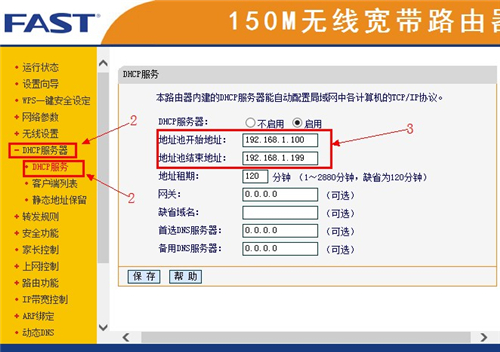
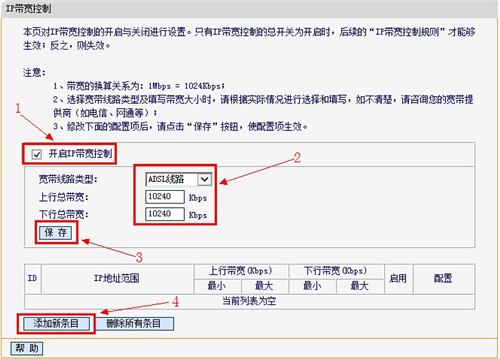
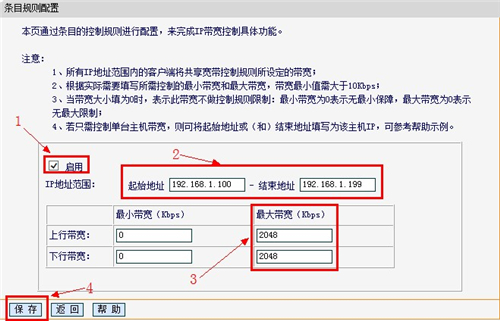
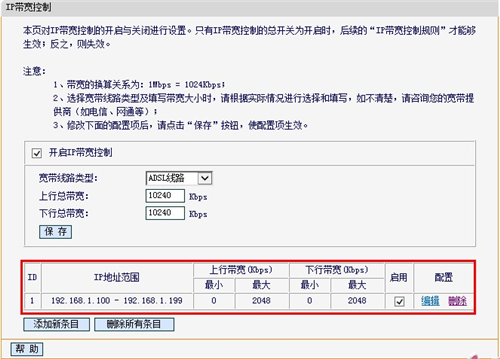
评论